Hướng dẫn “Hạ cấp” iOS 9.3
Đang cập nhật - 05:06 16/08/2016
Tin công nghệCó rất nhiều tính năng mới hấp dẫn trên iOS 9.3 như Night Shift, Quick Actions, Carplay, bảo mật Touch ID đối với ứng dụng notes, v..v. Tuy nhiên, bản cập nhật này cũng chưa được tối ưu cho người dùng...
Chẳng hạn như lỗi không thể kích hoạt iCloud trên các dòng máy đời cũ. Điều này đã khiến Apple phải tạm ngừng việc cập nhật iOS 9.3. Hay trên cả những dòng máy đời mới như iPhone 6s, 6s Plus sau khi cập nhật lên iOS 9.3 cũng gặp phải những tình huống trớ trêu. Điển hình khi truy cập vào các liên kết tại Safari, Mail, Notes hoặc Messages thì ứng dụng đó sẽ bị treo. Đây cũng là lỗi cực kỳ nghiêm trọng và ảnh hưởng trực tiếp đến thao tác sử dụng cơ bản của người dùng.
Giải pháp để thiết bị hoạt động ổn định trở lại đó chính là quay trở về phiên bản iOS 9.2.1. Vậy cách hạ cấp nền tảng iOS 9.3 là như thế nào?
Những lưu ý trước khi hạ cấp iOS 9.2.1:
- Bạn chỉ có thể hạ cấp nền tảng iOS 9.2.1
- Bạn chỉ được phép hạ cấp iOS 9.2.1 khi Apple chưa ‘khoá sign’ phiên bản iOS 9.2.1
- Lưu trữ toàn bộ dữ liệu trước khi hạ cấp
- Đảm bảo thiết bị laptop không tắt nguồn giữa chừng khi đang restore.
=> Tham khảo sản phẩm đang hot của Samsung: Samsung S6 cũ, Samsung S6 Edge cũ, Samsung S7 cũ, Samsung S7 Edge cũ với giá bán cực kỳ sốc.
Để kiểm tra xem Apple đã khoá sign iOS 9.2.1 hay chưa, mời bạn click vào đường dẫn tại đây. Nếu vẫn còn màu xanh như hình ảnh dưới, thì rất may là Apple vẫn còn cho bạn cơ hội hạ cấp xuống nền tảng iOS 9.2.1.
Còn nếu như ô dưới tích đỏ như hình ảnh ở dưới đây, Apple đã khoá sign thì bạn sẽ không thể hạ cấp xuống iOS 9.2.1 được nữa
CÁCH THỨC HẠ CẤP:
Bước 1: Đầu tiên, bạn phải vô hiệu hóa chức năng Find My iPhone nằm trong mục setting. Bằng cách truy cập Setting (Cài Đặt) > iCloud > Find My iPhone (Tìm iPhone) và bỏ chọn chức năng này. Sau đó, chiếc iPhone của bạn sẽ yêu cầu bạn phải nhập lại Apple ID. Trên iPad thì bạn không cần phải thực hiện thao tác này.
Bước 2: Để tải về firmware iOS 9.2.1 cho từng thiết bị phù hợp các bạn kiểm tra các đường dẫn dưới đây:
Bước 3: Kết nối thiết bị iDevice với máy PC/MAC và mở ứng dụng iTunes.
Bước 4: Sau khi tải thành công iOS 9.2.1 cho thiết bị PC (Windows)/Mac. Bạn cần đưa thiết bị trở về chế độ DFU bằng cách “nhấn giữ phím nguồn và nút home trong vòng 10 giây, sau đó thả nút nguồn nhưng vẫn giữ phím home. Lưu ý rằng bạn phải nhấn cả 2 phím cùng một thời điểm”.
Khi bạn đưa thiết bị về chế độ DFU thành công, trên màn hình ứng dụng iTunes cũng sẽ hiển thị nội dung như hình ảnh dưới đây.
Bước 5: Lúc này bạn có thể tiến hành restore lại chiếc iPhone của mình quay về iOS 9.2.1.
Các bạn nhấn Shift + Restore trên ứng dụng iTunes dành cho máy Windows
Còn máy MAC các bạn nhấn Alt/Option + Restore.
Cuối cùng, chọn đúng firmware iOS 9.2.1 mà bạn đã tải về để tiến hành 'hạ cấp' thiết bị.
Bước 6: Bạn chỉ cần ngồi đợi cho đến khi tiến trình restore hoàn tất.
Theo Techz!




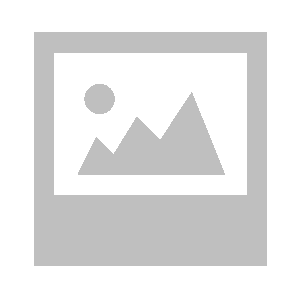










Hỏi đáp & đánh giá Hướng dẫn “Hạ cấp” iOS 9.3
0 đánh giá và hỏi đáp
Bạn có vấn đề cần tư vấn?
Gửi câu hỏi